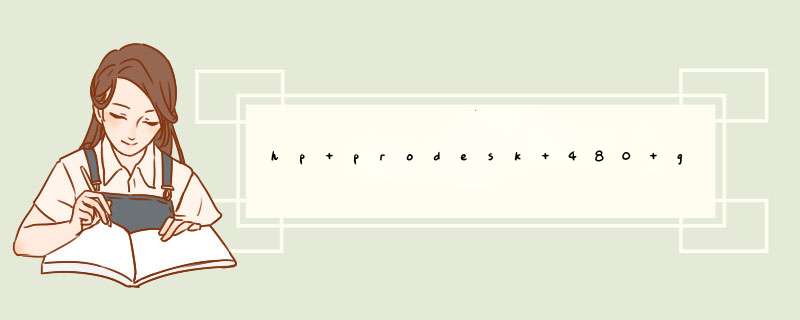
1、首先,将已经下载好的原版win7系统镜像文件存放在u盘启动盘的目录中,如图所示:
2、先将u深度u盘启动盘连接到电脑,重启电脑等待出现开机画面时按下启动快捷键,使用u盘启动盘进入u深度主菜单,选择【02】u深度Win8PE标准版(新机器),按下回车键进入,如图所示:
3、进入pe后会自启u深度pe装机工具,首先点击"浏览"将保存在u盘的系统镜像添加进来,接着选择c盘作系统盘存放镜像,点击“确定”即可,如图所示:
4、点击"确定"后,系统会d出格式化提示框,点击"确定"即可,如图所示:
5、系统安装工具会将原版win7系统镜像包释放到所选择的分区当中,释放完成后所出现的提示重启窗口中可点击确定或者等待10秒让电脑重新启动,如图所示:
6、重启后系统就会自动进行安装,等待完成即可。
重装系统的 方法 也越来越简单,从最开始的光盘安装系统,到U盘装系统,那么惠普一体机如何用u盘装系统呢?下面我就为大家带来了惠普一体机用u盘装系统的方法。
惠普一体机用u盘装系统方法
1.使用U大师U盘启动盘制作工具制作启动U盘,
2.将下载来的WIN7的iso镜像文件用WinRAR解压,提取所有文件到U盘根目录,并将里面名为bootmgr文件重命名为 win7 mgr.
3.设置电脑从U盘启动,插上U盘启动电脑,进入选择菜单界面,选择【12】,然后在下一个界面中选择【2】进入WINPE安装Win7
4.点击“开始安装”按钮,进行系统安装
5.勾选“我接受许可条款”,单击“下一步”按钮
6.选择“自定义”安装
7.选择系统安装路径
8.将事先准备好的密钥输入,点击“下一步”
惠普一体机如何用u盘装系统相关 文章 :
1. 重装win7如何备份重要的数据
2. 怎么直接在电脑硬盘上重装win7系统
3. lenovo系统怎么重装win7
4. 重装win7系统的方法
5. win7电脑如何重装系统 电脑重装系统win7教程
6. 电脑系统win7专业版怎么安装
7. 裸机怎么装win7系统
原生Win7系统不包含USB3.0的驱动,所以无法直接使用USB3.0的U盘在USB3.0的设备上引导,且安装完系统后还需要重新安装USB3.0驱动。步骤一:从Intel官网下载Windows7 USB3.0 Creator 程序。
步骤二:使用Windows 7 USB DVD Download Tool或者软碟通(UltraISO)制作Win7原版安装盘。(不要使用ghost镜像制作,否则后续会有报错)
步骤三:解压缩之前下载的软件,在解压缩路径下右键以管理员方式运行Installer_Creator.exe。
步骤四:在d出界面中点击右侧的选择按钮,选中U盘所在分区;
步骤五:点击Create Image开始往U盘中添加程序,过程会比较长,Intel官方数据是15分钟,实测超过20分钟;
步骤六:在出现Upadte finished!后创建结束,现在就可以使用这个U盘在USB 3.0接口上安装系统了。
使用安装完补丁的U盘安装完系统USB3.0驱动会自动安装上。
欢迎分享,转载请注明来源:内存溢出

 微信扫一扫
微信扫一扫
 支付宝扫一扫
支付宝扫一扫
评论列表(0条)